Para criar uma superfície tubular (ou seja, uma superfície com saliência) utilizando um objeto em arame:
- Selecione o modelo de arames.
- Clique na guia Superfície > painel Criar > Superfície Tubular.
- Utilize a caixa de diálogo Superfície Tubular para criar uma saliência:

Pontos — O número de pontos nesta lista corresponde aos pontos no modelo de arames. Em cada ponto, é possível especificar o comprimento de corda do arco e a distância da saliência. Você pode selecionar mais de um ponto e especificar os parâmetros para a seleção.
 Comprimento — Insira o comprimento da corda para os pontos selecionados.
Comprimento — Insira o comprimento da corda para os pontos selecionados.
 Saliência — Insira a distância da saliência para os pontos selecionados.
Saliência — Insira a distância da saliência para os pontos selecionados.

- Inserir — Insira um ponto entre dois pontos existentes. A lista Pontos e os rótulos na curva são remunerados de acordo. Isso significa que é possível especificar mais precisamente a forma da superfície tubular entre dois pontos.
No exemplo, existem quatro pontos. Foram inseridos valores para definir os pontos 1, 2 e 4.A posição do ponto 3 é obtida por interpolação.
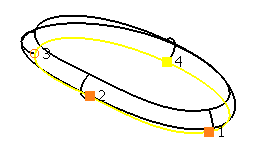
Se você digitar o valor 1,5 em Inserir, será criado outro ponto entre os pontos 1 e 2. Os pontos são então rotulados novamente, de forma que o ponto inserido seja o ponto 2. Você pode modificar os parâmetros de Comprimento e Saliência do novo ponto para controlar a forma da superfície com mais precisão.
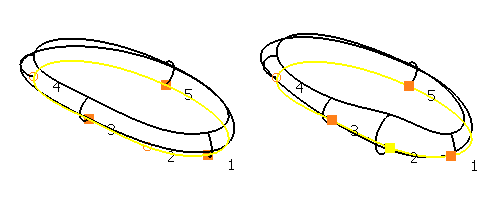
Travar pontos — Esta opção fica desmarcada por padrão até que você insira um valor em Comprimento ou em Saliência. Desmarque esta opção para obter o Comprimento e a Saliência neste ponto interpolando os valores dos pontos travados. Os pontos finais de curvas abertas são travados por padrão.
Rotular pontos da curva — Selecione esta opção (selecionada por padrão) para exibir a curva original com números de ponto por cada marcador de ponto. Desmarque esta opção para ocultar os números de ponto.
Usar como linha de centro — Selecione esta opção para criar a superfície tubular de cada lado da linha de centro ao longo da curva.
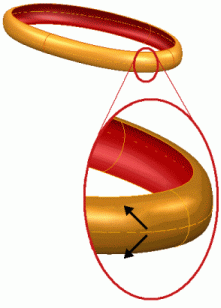
Fechar longitudinalmente — Selecione esta opção para criar uma superfície tubular fechada na direção longitudinal.
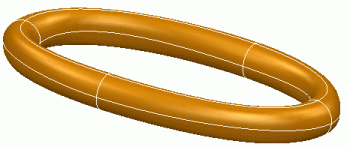
Direção — Selecione uma opção nesta lista para especificar a direção da criação de superfície.
- Normal — Alinha a superfície com as normais do modelo de arames subjacente.
- Normal de melhor ajuste —Selecione esta opção para criar uma superfície tubular a partir de uma curva não planar que é o melhor ajuste para a normal da curva.
O exemplo abaixo mostra a superfície tubular com a opção desmarcada.
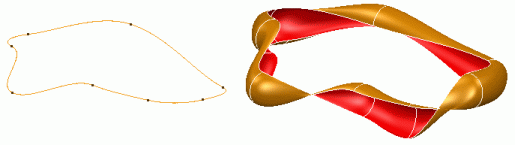
Esse exemplo mostra a diferença quando a opção está marcada.
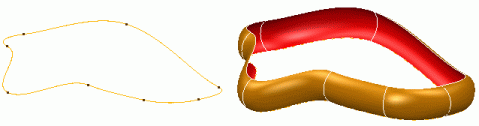
- Radialmente — Define a direção radialmente para fora do modelo de arames.
- Alinhar com eixos — Define a direção para o eixo no plano principal.
Prever — Exibe a superfície utilizando os parâmetros fornecidos. Se a superfície resultante não estiver correta, altere os parâmetros e clique em Prever novamente. A instrumentação no ponto 1 pode ser utilizada para inverter a direção da saliência.

- Clique em OK para criar a superfície.